我来分享CDR制作规则图案的底纹效果的图文操作。
- PC教程
- 04分钟前
- 295
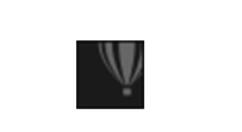
今天讲解的是CDR制作规则图案的底纹效果的图文操作,想学习CDR制作规则图案的底纹效果的教程的,就去下文看一看,了解了解,相信对大家一定会有所帮助的。 CDR制作...
今天讲解的是CDR制作规则图案的底纹效果的图文操作,想学习CDR制作规则图案的底纹效果的教程的,就去下文看一看,了解了解,相信对大家一定会有所帮助的。
CDR制作规则图案的底纹效果的图文操作
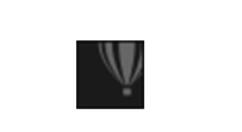
1、打开CDR软件,新建文件,双击矩形工具,填充一个颜色
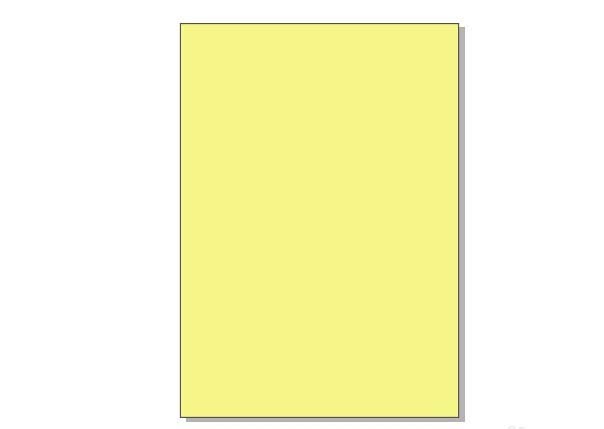
2、画出一个正圆,复制一个,然后用调和工具调和
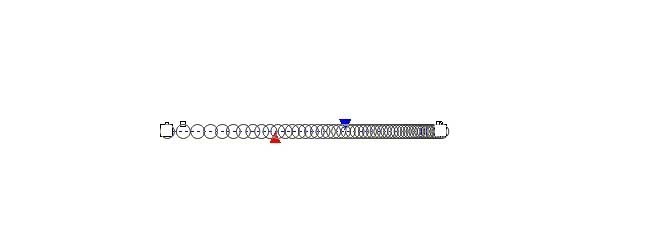
3、调整到合适的大小与数量
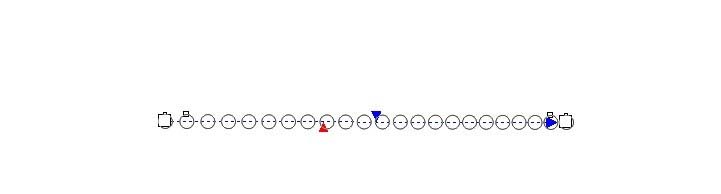
4、选择复制一个,稍微偏移一下位置
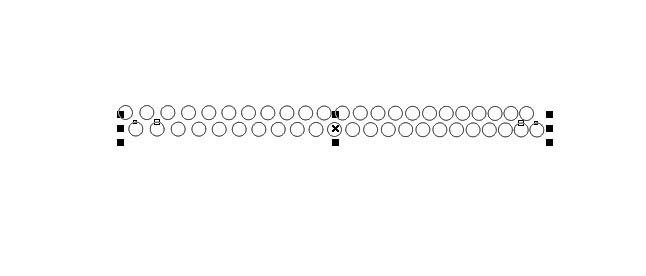
5、再复制,然后再制
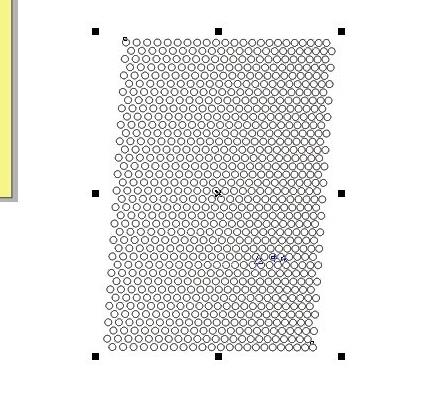
6、将其群组,放置到容器中
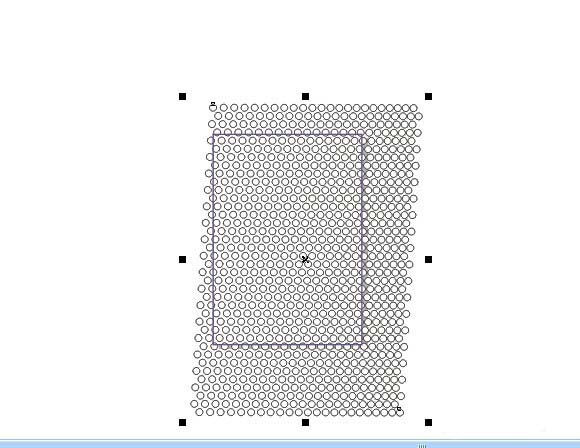
7、去掉轮廓,用透明工具降低透明度,我们会发现,不可以这样操作
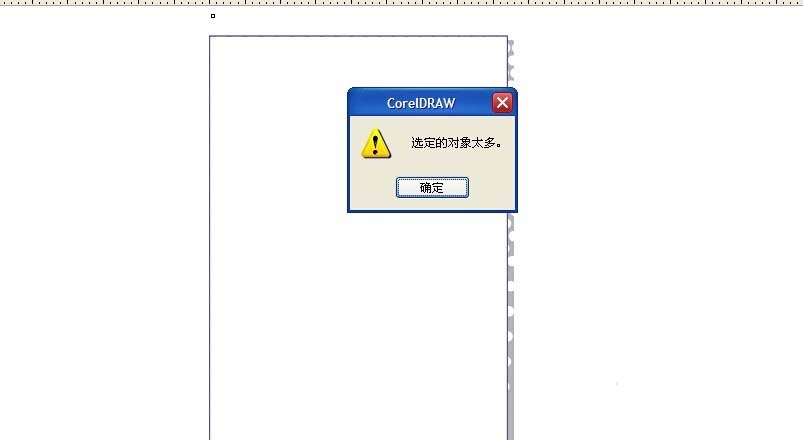
8、点击位图,转化为位图
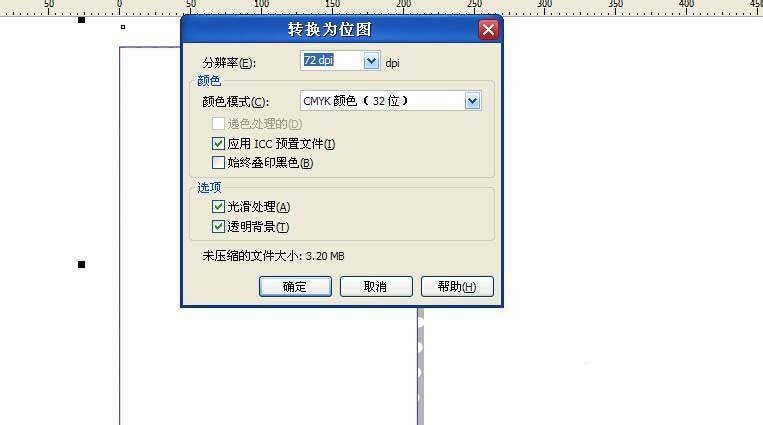
9、然后再选择透明工具,标准透明,完成
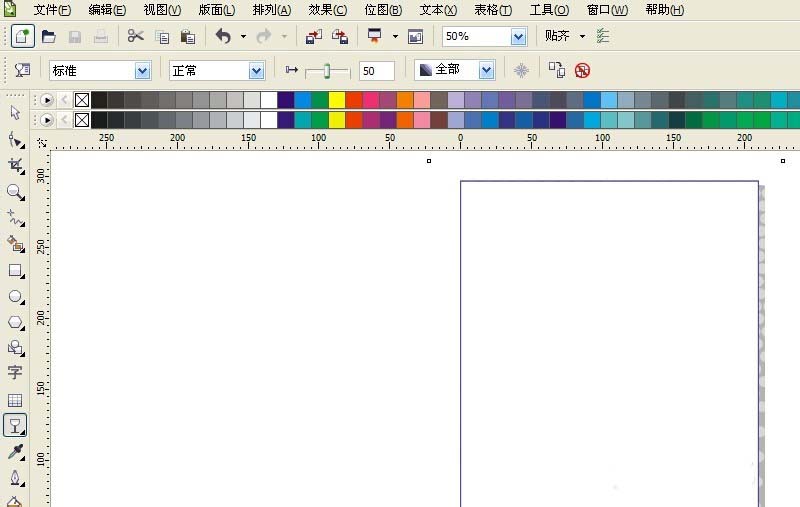
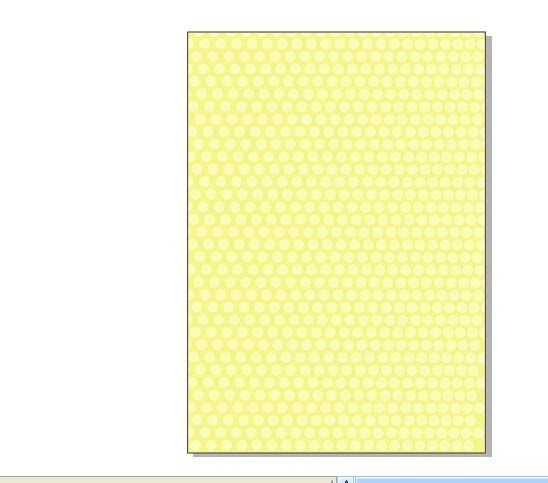
还不了解CDR制作规则图案的底纹效果的图文操作的朋友们,不要错过打字教程网小编带来的这篇文章哦。
本文由cwhello于2024-10-10发表在打字教程,如有疑问,请联系我们。
本文链接:https://www.dzxmzl.com/5180.html
本文链接:https://www.dzxmzl.com/5180.html